Illustrator绘制春季抱着花朵的小兔子(4)
文章来源于 站酷,感谢作者 美院摄想 给我们带来经精彩的文章!设计教程/矢量教程/Illustrator教程2016-03-15
第四步 删除描边色,设置填充色, 我们将要绘制出更多的花瓣在我们的作品赏,选择多边形工具,在你的艺术作品上点击,将会弹出你将需要多少变形和半径,选择5边形,半径不用管。 让他看起来更小,创建更多,随机的
第四步
删除描边色,设置填充色,
我们将要绘制出更多的花瓣在我们的作品赏,选择多边形工具,在你的艺术作品上点击,将会弹出你将需要多少变形和半径,选择5边形,半径不用管。
让他看起来更小,创建更多,随机的放在圆形上面。
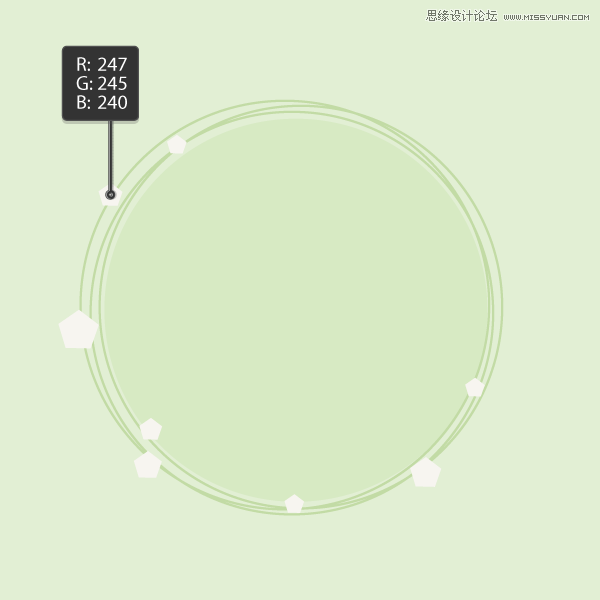
第五步,
把这些变成花朵,使用效果>扭曲和变形>收缩和膨胀,设置膨胀系数为86%。第一个花就做好了,然后对所有的花朵都如此设置,变形成一个花。
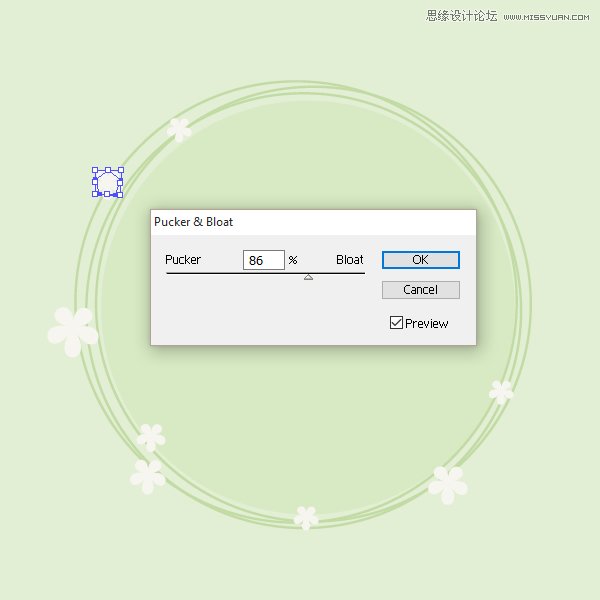
第六步
在创建一个椭圆,设置填充色R=194 G=210 B=136。选择转换锚点工具(Shift-C)像下面一样把锚点变的更尖锐一点。你将会得到一个树叶的形状。
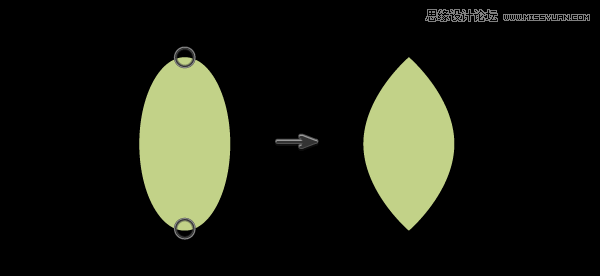
拷贝-复制。
创建更多你想要的树叶,放置在圆形的边角位置。花和兔子一会儿放置。

第七步
放置兔子在背景上。

咚,咚,咚!打开你的门,一个可爱的甜美的小兔子带着花朵出现在你面前了。
总结
做的很棒,我敢保证,你已经很高兴这个结果,也许你已经开始思考,把这个制作兔子的过程,变成其他的可爱动物。我希望整个制作过程多你来说是愉快的。你已经学习到了一些新的技术,
永远不要放弃创作。
 情非得已
情非得已
推荐文章
-
 Illustrator绘制扁平化风格的建筑图2020-03-19
Illustrator绘制扁平化风格的建筑图2020-03-19
-
 Illustrator制作扁平化风格的电视机2020-03-18
Illustrator制作扁平化风格的电视机2020-03-18
-
 Illustrator绘制渐变风格的建筑场景插画2020-03-12
Illustrator绘制渐变风格的建筑场景插画2020-03-12
-
 佩奇插画:用AI绘制卡通风格的小猪佩奇2019-02-26
佩奇插画:用AI绘制卡通风格的小猪佩奇2019-02-26
-
 插画设计:AI绘制复古风格的宇航员海报2019-01-24
插画设计:AI绘制复古风格的宇航员海报2019-01-24
-
 房屋插画:AI绘制圣诞节主题的房屋插画2019-01-21
房屋插画:AI绘制圣诞节主题的房屋插画2019-01-21
-
 圣诞插画:AI绘制简约风格圣诞节插画2019-01-21
圣诞插画:AI绘制简约风格圣诞节插画2019-01-21
-
 灯塔绘制:AI绘制的灯塔插画2019-01-21
灯塔绘制:AI绘制的灯塔插画2019-01-21
-
 时尚船锚:AI绘制鲜花装饰的船锚图标2019-01-18
时尚船锚:AI绘制鲜花装饰的船锚图标2019-01-18
-
 扁平宝箱图形:AI绘制游戏中常见的宝箱2019-01-18
扁平宝箱图形:AI绘制游戏中常见的宝箱2019-01-18
热门文章
-
 Illustrator制作复古风格的邮票效果2021-03-10
Illustrator制作复古风格的邮票效果2021-03-10
-
 标志设计:用AI制作2.5D风格的LOGO图标
相关文章26042019-04-16
标志设计:用AI制作2.5D风格的LOGO图标
相关文章26042019-04-16
-
 佩奇插画:用AI绘制卡通风格的小猪佩奇
相关文章11492019-02-26
佩奇插画:用AI绘制卡通风格的小猪佩奇
相关文章11492019-02-26
-
 图标设计:使用AI绘制扁平化快餐图标
相关文章5472019-02-21
图标设计:使用AI绘制扁平化快餐图标
相关文章5472019-02-21
-
 插画设计:用AI绘制可爱的小柯基插画
相关文章8322019-01-24
插画设计:用AI绘制可爱的小柯基插画
相关文章8322019-01-24
-
 插画绘制:用AI绘制可爱的羊驼插画
相关文章5402019-01-24
插画绘制:用AI绘制可爱的羊驼插画
相关文章5402019-01-24
-
 庆祝插画:用AI制作获得奖杯庆祝插画
相关文章3922019-01-24
庆祝插画:用AI制作获得奖杯庆祝插画
相关文章3922019-01-24
-
 插画设计:AI绘制矢量风格的小矮人插图
相关文章2612019-01-24
插画设计:AI绘制矢量风格的小矮人插图
相关文章2612019-01-24
-
 插画设计:用AI绘制连指手套插图
相关文章4232019-01-24
插画设计:用AI绘制连指手套插图
相关文章4232019-01-24
